Comment fonctionnent les avis ?
C'est quoi un avis ?
Pour tous les rendez-vous pris en ligne sur Planity, le client reçoit un e-mail le lendemain du rendez-vous (à condition qu'il soit venu), lui permettant de noter son rendez-vous.
Les rendez-vous pris par téléphone et ajoutés à la main sur l'agenda ne pourront pas déposer d'avis.
Pour laisser son avis, le client clique sur le nombre d'étoiles qu'il souhaite attribuer, ou sur Laisser un avis. Il peut alors noter :
- L'accueil
- Le cadre et l'ambiance
- La propreté
- La qualité de la prestation.
Il peut également ajouter un commentaire, et ensuite cliquer sur "Laisser mon avis" pour valider et publier son avis.
En revanche, il n'est pas possible de noter un collaborateur en particulier.

Un avis a été déposé, comment le modérer ?
- Dès qu'un nouvel avis a été laissé, vous recevez une notification sur la cloche en haut à droite de votre écran.
- Cliquez sur la notification du dernier avis, sinon :
- Rendez-vous dans l'onglet "Clients"
- Cliquez sur e menu "Mes avis"
- Puis cliquez sur le sous-menu "Avis à modérer".
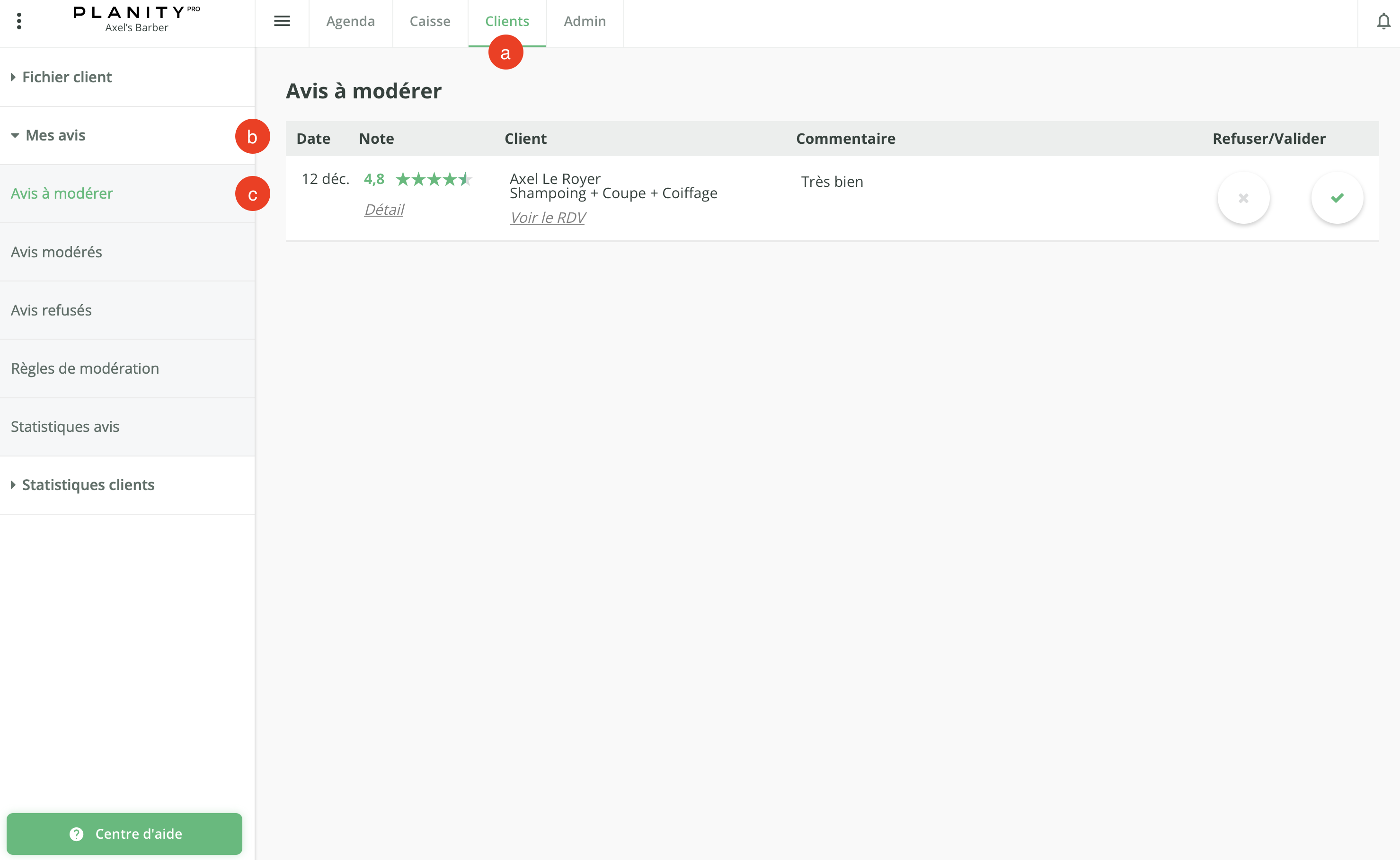
- Pour chaque avis, vous avez la possibilité de :
- Valider l'avis sans y répondre en cliquant sur ✅ puis Valider.
- Valider l'avis et y répondre en cliquant sur ✅, écrivez votre réponse et Validez
- Refuser l'avis (le client reçoit dans ce cas un mail lui indiquant le motif de refus) en cliquant sur✖️, sélectionnez le motif du refus, puis cliquez sur Refuser l'avis
Pour en savoir plus sur la suppression et la modification d'avis, cliquez ici.
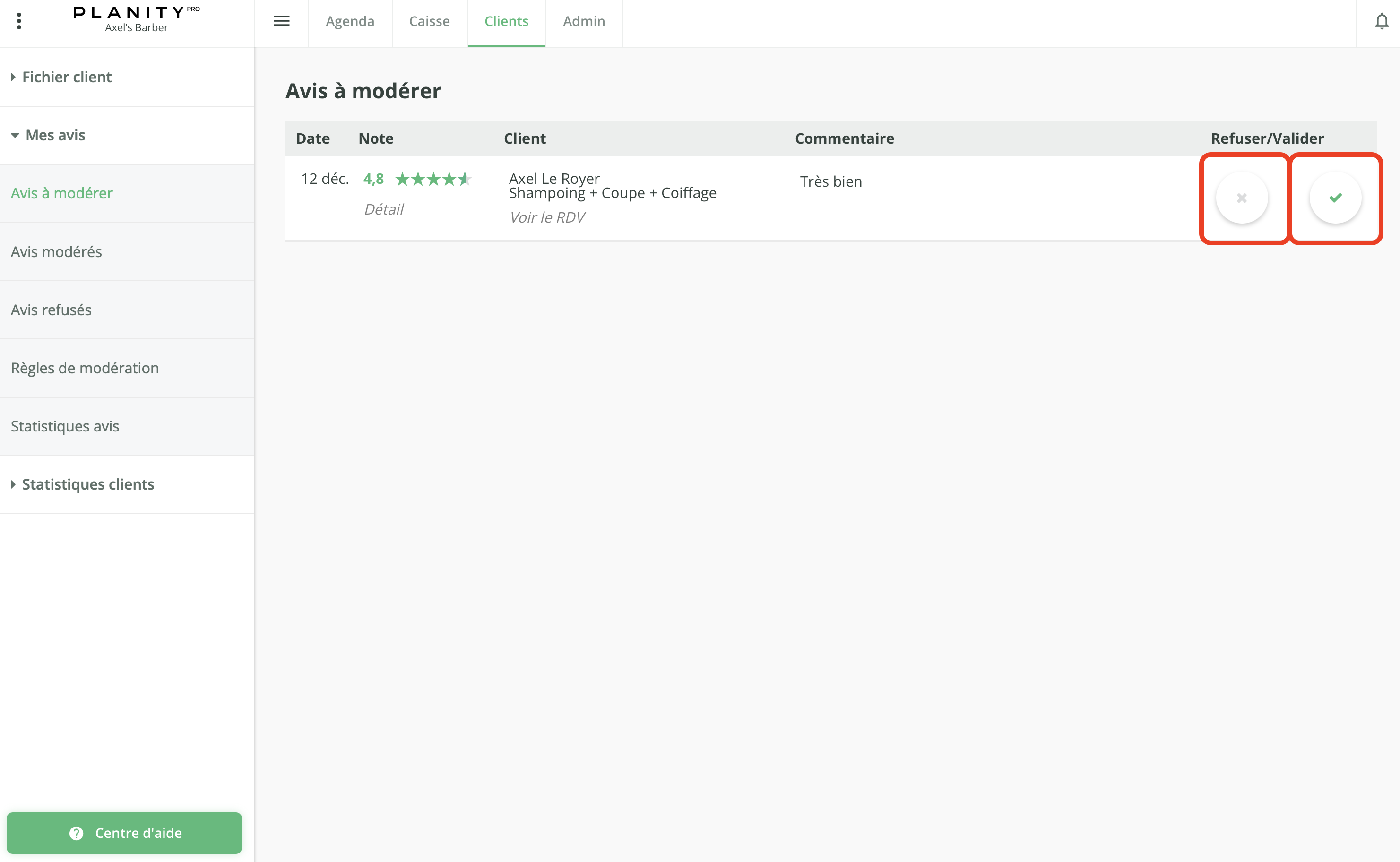
- Une fois tous vos avis modérés, retrouvez-les dans le sous-menu "Avis modérés"
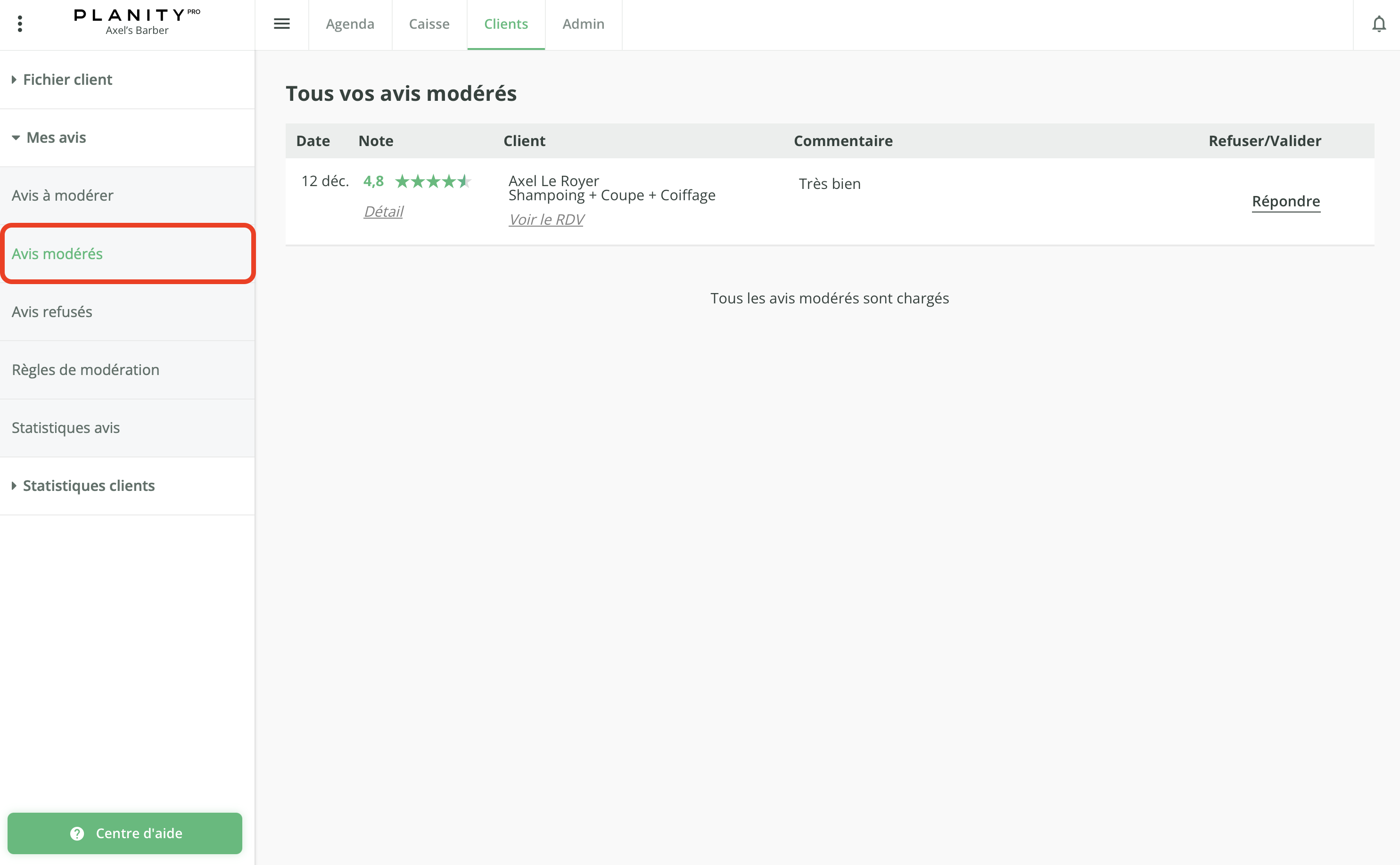
Comment répondre à un commentaire et modifier ma réponse ?
- Dans le sous-menu "Avis modérés" vu précédemment, vous pouvez répondre à vos commentaires.
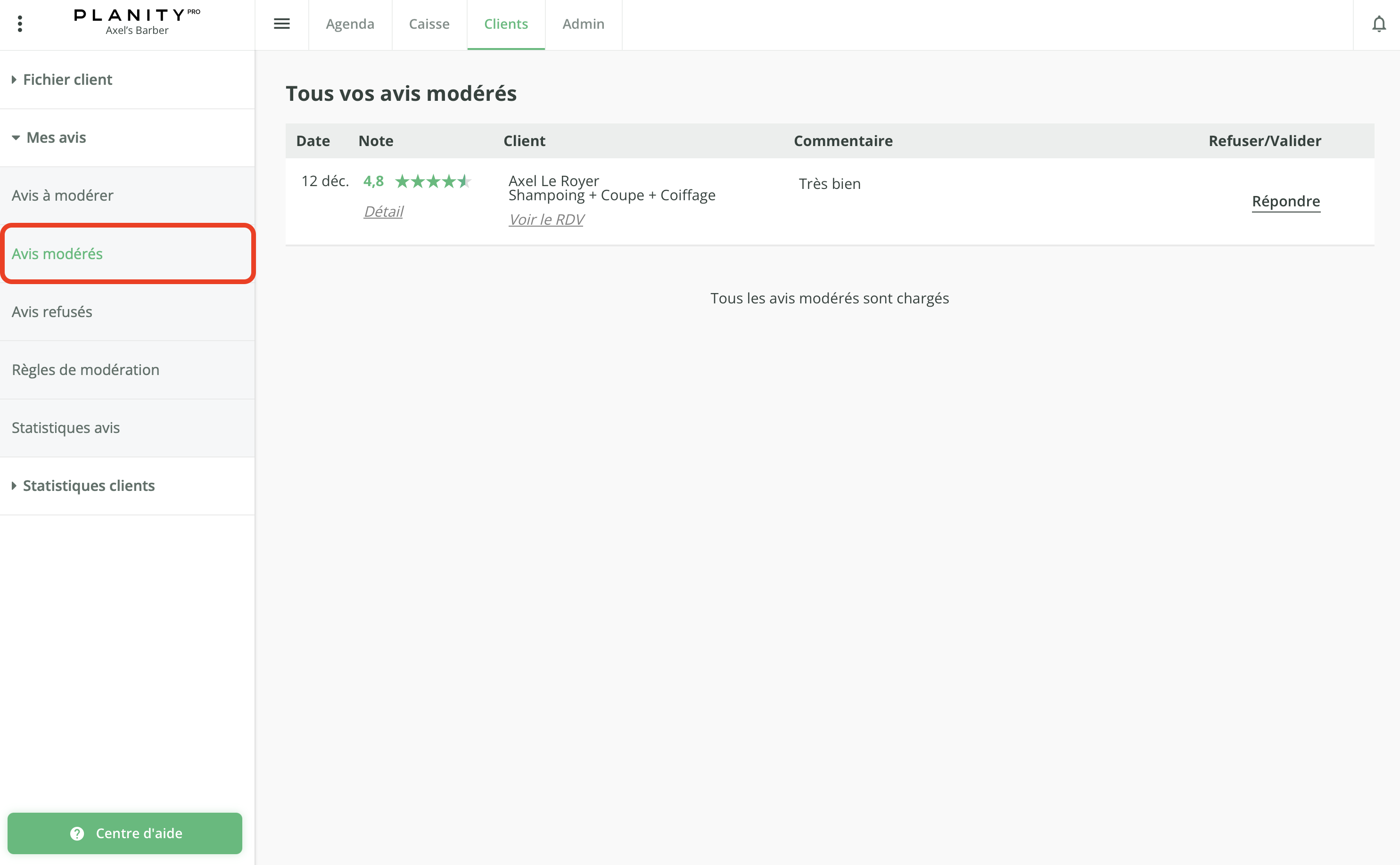
- Pour répondre à un commentaire, cliquez sur "Répondre" à droite de chaque commentaire
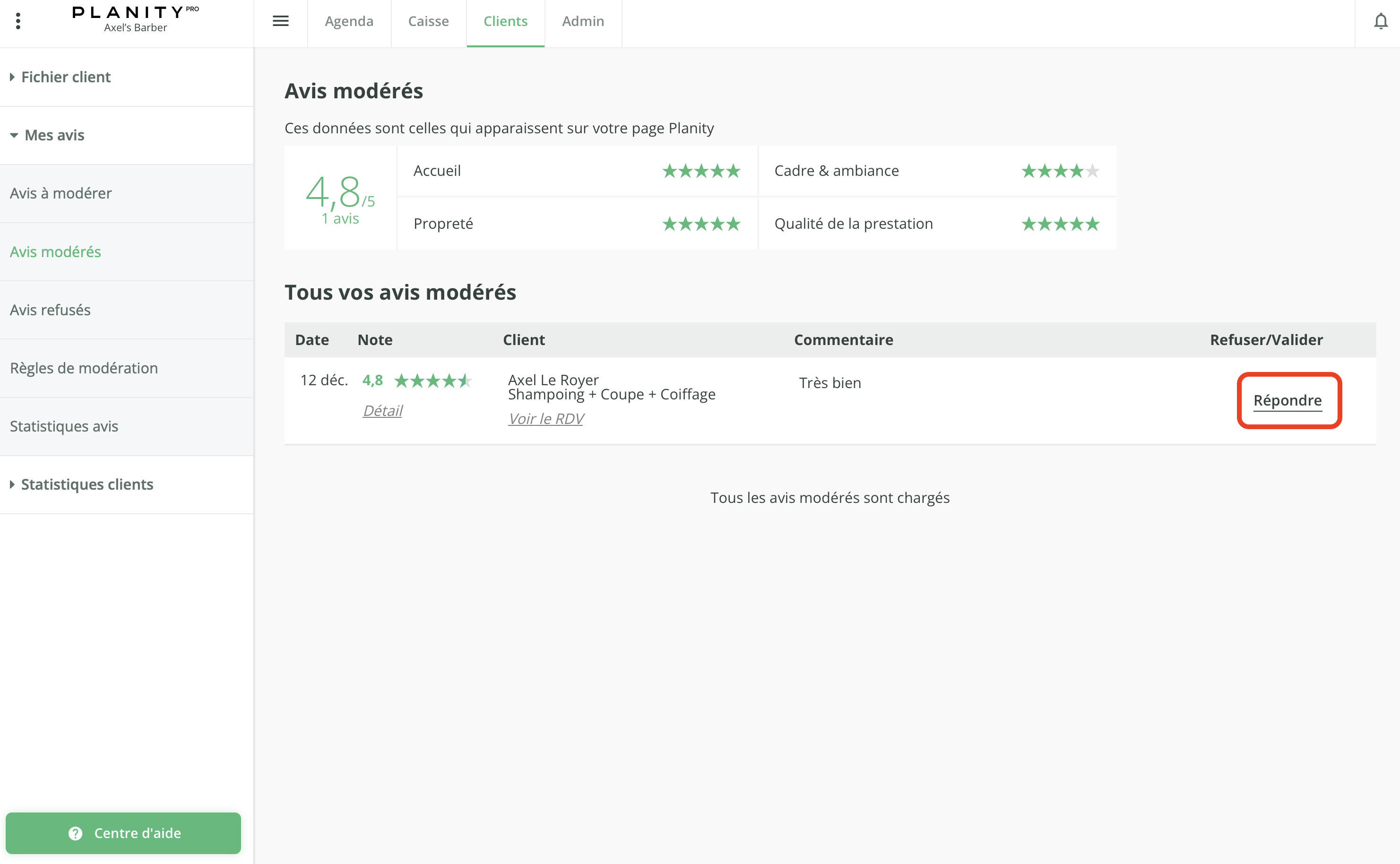
- Une fois votre réponse déposée, vous pouvez à tout moment la consulter et la modifier comme indiqué sur la capture ci-dessous.
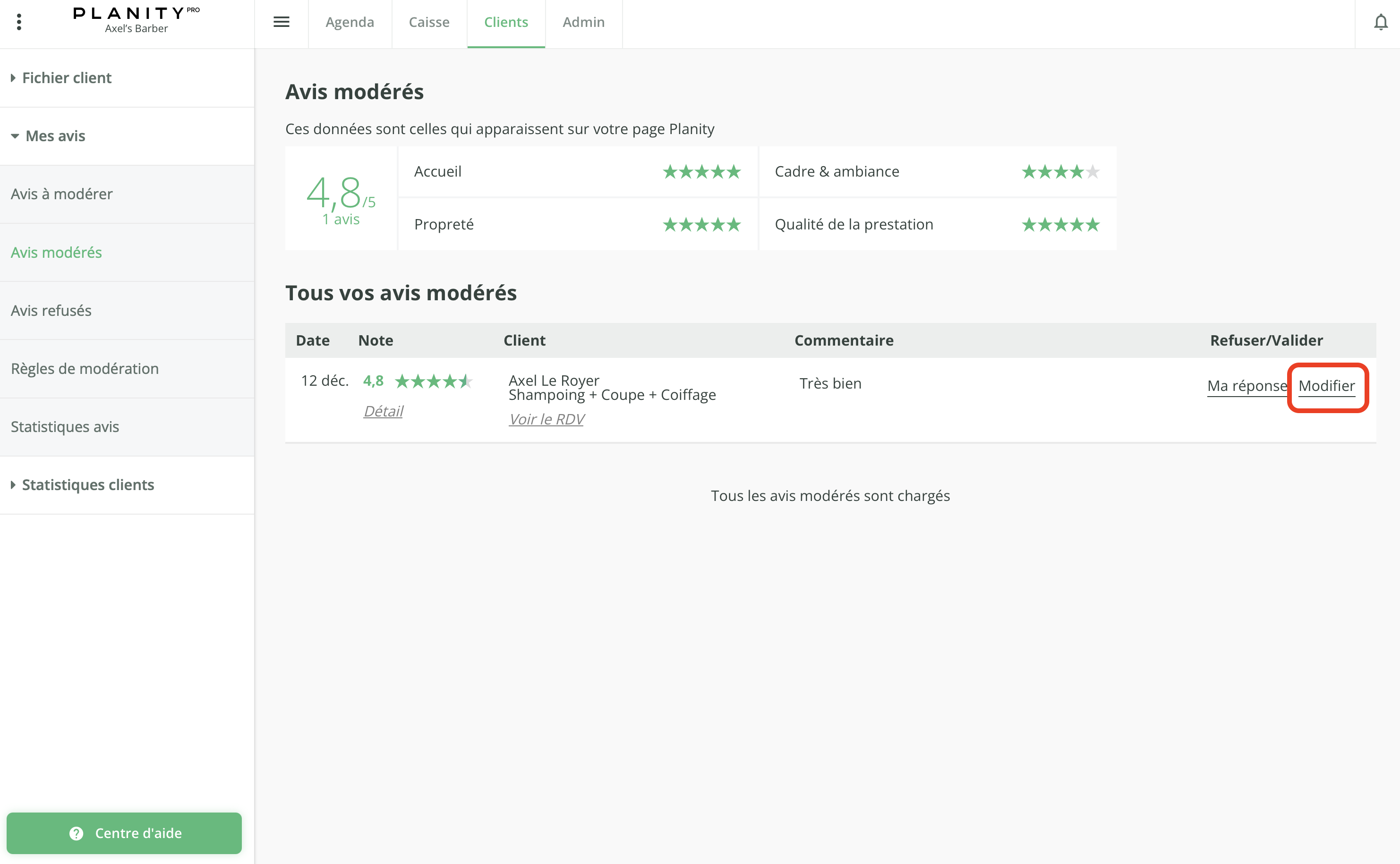
Dans quels cas puis-je refuser un avis ?
Légalement, je peux refuser un avis, seulement si celui-ci ne respecte pas une des 4 règles de refus :
- Cet avis comporte des propos grossiers, vulgaires, obscènes, menaçants, diffamatoires ou discriminatoires, ou encourage des activités illégales ou nuisibles
- Cet avis est un spam (n’a aucun lien avec un RDV)
- Cet avis a été laissé dans un but commercial
- Cet avis ne correspond pas à une prestation dans mon établissement (prestation inexistante sur ma carte de prestation)
Attention, un avis sans commentaire doit automatiquement être accepté.
Vous n'avez pas trouvé l'information que vous recherchiez ?
Vous pouvez cliquer sur le bouton ci-dessous pour que nous ajoutions l'information nécessaire à la résolution de votre problème.

